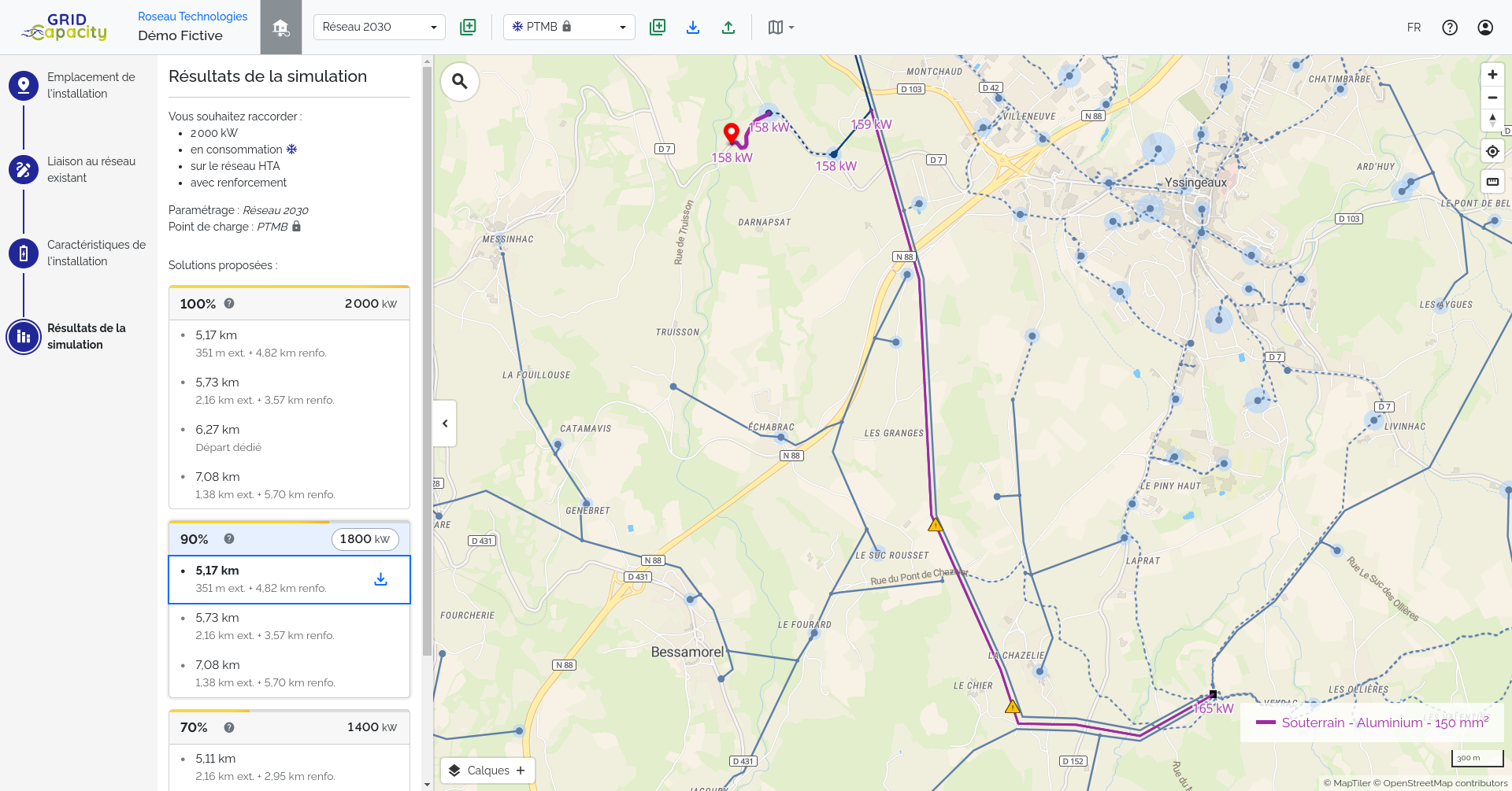Raccorder une installation¶
Accéder à l’outil de raccordement¶
Vous pouvez simuler le raccordement d’une nouvelle installation de production ou de consommation en sélectionnant
l’outil dédié au raccordement après le choix de la structure ou en activant l’outil de raccordement depuis la page
d’analyse (

Important
Sur l’application dédiée au raccordement, le paramétrage et le point de charge utilisés sont fixes et ne peuvent être modifiés par l’utilisateur. Il est cependant possible de choisir s’il s’agit d’une installation de production ou de consommation. Le point de charge utilisé dépendra alors de ce choix.
Étapes de raccordement¶
Le raccordement est divisé en plusieurs étapes successives vous permettant de renseigner progressivement les informations requises à propos de l’installation. Lorsque vous avez terminé une étape, cliquez sur le bouton Suivant > pour passer à la prochaine étape.
Astuce
Il est possible à n’importe quel moment de revenir à une étape précédente en cliquant sur le bouton < Précédent ou en cliquant directement sur une étape dans la liste des étapes.
Emplacement de l’installation¶
Cliquez ![]() sur la
carte à l’endroit où vous souhaitez placer votre installation.
sur la
carte à l’endroit où vous souhaitez placer votre installation.
Si vous souhaitez changer l’emplacement sélectionné, cliquez ![]() de nouveau sur la carte au nouvel emplacement ou maintenez
de nouveau sur la carte au nouvel emplacement ou maintenez ![]() sur l’épingle pour
la déplacer.
sur l’épingle pour
la déplacer.
Une fois l’emplacement sélectionné, vous pouvez passer à l’étape suivante en cliquant sur le bouton Suivant >.
Type de raccordement¶
Il existe trois modes de raccordement différents :
- Automatique
En mode automatique, l’installation est raccordée automatiquement au réseau en suivant la voirie. Plusieurs chemins pourront vous être proposés dans les résultats, chacun reliant l’installation à un départ différent.
- Semi-automatique
En mode semi-automatique, l’utilisateur doit renseigner un élément du réseau auquel il souhaite se raccorder. L’installation est ensuite raccordée au réseau en suivant la voirie jusqu’au point de connexion renseigné.
- Manuel
En mode manuel, vous pourrez tracer l’extension du réseau sur la carte. Appuyez sur Suivant > pour accéder à l’étape Liaison au réseau existant et tracer votre extension.
Si vous avez sélectionné le mode automatique ou semi-automatique, vous devrez renseigner le niveau de tension (HTA ou BT) sur lequel raccorder l’installation.
Liaison au réseau existant¶
Si vous avez sélectionné le raccordement manuel, cette étape vous permet de tracer une extension depuis votre installation jusqu’au réseau existant.
- Tracer un segment
Cliquez
 sur
la carte pour tracer un segment de l’extension souhaitée.
sur
la carte pour tracer un segment de l’extension souhaitée.- Terminer le tracé
Cliquez
 sur
l’élément du réseau existant (poste-source, poste HTA/BT, nœud HTA ou BT, ligne HTA ou BT) auquel vous souhaitez vous
raccorder pour terminer le tracé.
sur
l’élément du réseau existant (poste-source, poste HTA/BT, nœud HTA ou BT, ligne HTA ou BT) auquel vous souhaitez vous
raccorder pour terminer le tracé.- Effacer le tracé
Appuyez sur la touche
 pour effacer le tracé.
pour effacer le tracé.
Caractéristiques de l’installation¶
À cette étape, vous devez renseigner la puissance à raccorder (en kW ou en kVA) et préciser s’il s’agit d’une installation de consommation ou de production.
Important
Sur la page d’analyse, le choix consommation/production ne vous sera pas proposé. Le type de l’installation dépendra du type de point de charge sélectionné (consommation pour un point de charge “hiver” et production pour un point de charge “été”).
Il reste ensuite quelques options pour personnaliser sa demande de raccordement. La première concerne les caractéristiques de l’installation raccordée.
S’il s’agit d’une installation de production, vous pourrez choisir la régulation à utiliser. Cela permet d’appliquer un \(\tan\varphi\) fixe de \(-0.35\) (Régulation) ou \(-0.5\) (Régulation en bande large). Une option personnalisée permet de choisir d’autres valeurs que ces deux valeurs standards.
Les autres options disponibles dépendent du niveau de tension et du mode de raccordement choisi. Voici le détail de ce qu’il est possible de faire :
Raccordement HTA¶
Les options disponibles diffèrent selon les modes de raccordement :
En mode manuel, il est possible de forcer l’extension à être aérienne. Si la case n’est pas cochée, Grid Capacity choisit la meilleure option pour accueillir la nouvelle installation. À ce sujet, la page des sections économiques donne des détails sur les sections minimales prises par Grid Capacity.
En mode semi-automatique, aucune option n’est disponible.
En mode automatique, deux options sont disponibles :
Autoriser le renforcement du réseau existant : cette option admet trois valeurs possibles :
si la case est cochée check_box, des solutions de raccordements avec renforcement du réseau existant sont proposées.
si la case est décochée check_box_outline_blank, seuls des solutions de raccordements sans renforcement du réseau existant sont proposées.
si l’option “indéterminée” est choisie indeterminate_check_box, alors Grid Capacity choisit automatiquement pour vous. En HTA, si le raccordement concerne une installation de production, le renforcement du réseau existant n’est pas autorisé. Sinon, il l’est.
En départ dédié uniquement : cette option admet trois valeurs possibles :
si la case est cochée check_box, seuls des départs dédiés sont proposés.
si la case est décochée check_box_outline_blank, des solutions de raccordement en départs dédiés et mixtes sont proposées.
si l’option “indéterminée” est choisie indeterminate_check_box, alors Grid Capacity choisit automatiquement pour vous. En HTA, des solutions de raccordement en départs dédiés et mixtes sont proposés automatiquement.
De plus, Roseau Technologies effectue quelques choix qui ne sont pas modifiables par l’utilisateur :
Une ligne aérienne peut être renforcée par une ligne aérienne ou souterraine. Une ligne souterraine ne peut être renforcée que par une ligne souterraine.
dans le cadre d’un raccordement d’une puissance supérieure à 1 MW en mode automatique, les lignes de section inférieure à 54mm² sont ignorées lors de la recherche du point de raccordement.
dans le cadre d’un raccordement en mode automatique, seuls les postes-source publics ou de répartition sont considérés.
L’extension et les lignes renforcées respectent les consignes expliquées dans la page dédiée aux sections économiques.
Raccordement BT¶
Les options disponibles diffèrent selon les modes de raccordement :
En mode manuel, il est possible de forcer l’extension à être aérienne ou souterraine. Si aucune option n’est choisie, alors Grid Capacity choisit la section la plus adaptée.
En mode semi-automatique, aucune option n’est disponible.
En mode automatique, deux options sont disponibles :
Autoriser le renforcement du réseau existant : cette option admet trois valeurs possibles :
si la case est cochée check_box, des solutions de raccordements avec renforcement du réseau existant sont proposées.
si la case est décochée check_box_outline_blank, seuls des solutions de raccordements sans renforcement du réseau existant sont proposées.
si l’option “indéterminée” est choisie indeterminate_check_box, alors Grid Capacity choisit automatiquement pour vous. En BT, le renforcement du réseau existant est autorisé par défaut.
En départ dédié uniquement : cette option admet trois valeurs possibles :
si la case est cochée check_box, seuls des départs dédiés sont proposés.
si la case est décochée check_box_outline_blank, des solutions de raccordement en départs dédiés et mixtes sont proposées.
si l’option “indéterminée” est choisie indeterminate_check_box, alors Grid Capacity choisit automatiquement pour vous. En BT, des solutions de raccordement en départs dédiés et mixtes sont proposés automatiquement sauf si la puissance à raccorder dépasse 120 kVA. Dans ce dernier cas, seuls des départs dédiés sont proposés.
De plus, Roseau Technologies effectue quelques choix qui ne sont pas modifiables par l’utilisateur :
Une ligne aérienne peut être renforcée par une ligne aérienne ou souterraine. Une ligne souterraine ne peut être renforcée que par une ligne souterraine.
L’extension et les lignes renforcées respectent les consignes expliquées dans la page dédiée aux sections économiques.
Astuce
Le calque des capacités d’accueil peut être activé à n’importe quel moment en utilisant le bouton “Calques” en bas à gauche de la carte. Si tel est le cas, les résultats déjà calculés seront affichés et permettront d’aider au choix de la consommation/production.
Résultats de la simulation¶
Niveaux de puissance¶
Plusieurs solutions de raccordement vous seront proposées avec différents niveaux de puissance : 100%, 90% et 70% de la puissance demandée.
Pour chaque niveau de puissance, les solutions associées sont regroupées au sein d’une tuile comme ci-dessous, triées par longueur totale :
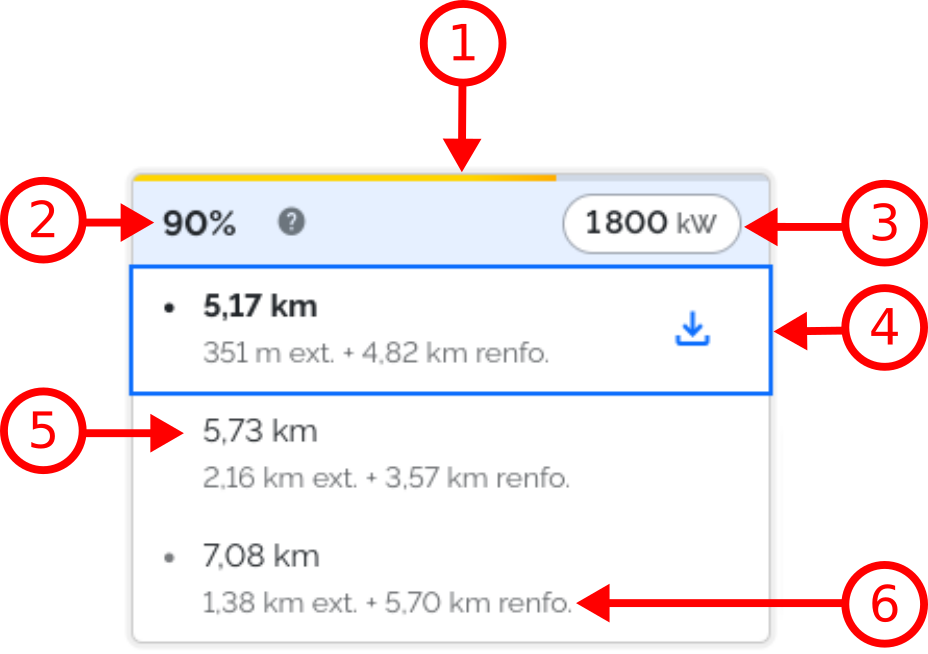
counter_1 Jauge de puissance
counter_1 Pourcentage de la puissance demandée
counter_3 Puissance raccordée
counter_4 Solution sélectionnée
counter_5 Longueur totale de lignes à créer ou modifier
counter_6 Détail de la solution¶
Avertissement
La jauge de puissance counter_1 n’est pas proportionnelle au pourcentage de puissance demandée. Elle constitue simplement une aide visuelle pour distinguer les différentes tuiles.
Solution de raccordement¶
Les solutions de raccordement présentent généralement trois valeurs de longueur :
- Longueur d’extension
Longueur de la ligne à créer pour relier la nouvelle installation au réseau existant.
- Longueur de renforcement
Somme des longueurs de toutes les lignes du réseau existant qui nécessitent d’être renforcées pour effectuer le raccordement.
- Longueur totale counter_5
Somme de la longueur d’extension et de la longueur de renforcement.
Le détail de la solution counter_6 indique soit la longueur d’extension et la longueur de renforcement (ou une seule des deux si l’autre est nulle), soit la mention Départ dédié lorsque l’installation est reliée directement à un poste-source pour une étude HTA et un poste HTA/BT pour une étude BT.
Cliquez sur une solution pour la sélectionner et afficher sur la carte les lignes à créer ou à renforcer ainsi que les nouveaux types, matériaux et sections de ces lignes.
Note
Lorsque vous sélectionnez une solution ou que vous cliquez sur le bouton de recentrage de la carte, la carte se recentre automatiquement de manière à faire apparaître l’ensemble des lignes créer ou à renforcer de la solution sélectionnée.
Indication
Les lignes aériennes qui sont renforcées par des lignes souterraines sont affublées d’un panneau warning sur la carte.
Rapport de raccordement¶
Pour chaque solution, il est également possible de télécharger un rapport de raccordement au format PDF. Vous retrouverez dans ce rapport les informations principales de ce raccordement. Dans chaque rapport, un lien est ajouté dans le sous-titre afin de permettre d’accéder à l’outil de raccordement de l’application Grid Capacity avec les principales informations du formulaire pré-remplies.
Capacités d’accueil¶
Si le calque des capacités d’accueil est activé, alors des capacités d’accueil apparaîtront en violet. Ce sont les capacités d’accueil après raccordement de l’installation (et éventuellement renforcement du réseau).